- Avaa Apple ID
- Ohita iCloud-aktivointilukko
- Doulci iCloud -lukitustyökalu
- Factory Unlock iPhone
- Ohita iPhone-pääsykoodi
- Nollaa iPhone-salasana
- Avaa Apple ID
- Avaa iPhone 8 / 8Plus
- iCloud-lukituksen poisto
- iCloud Unlock Deluxe
- iPhone Lukitse näyttö
- Avaa iPad
- Avaa iPhone SE
- Avaa Tmobile iPhone
- Poista Apple ID -salasana
Mene lukittuun tai pois käytöstä iPadiin, jos unohdit salasanan
 Päivitetty Lisa Ou / 01. heinäkuuta 2021 16
Päivitetty Lisa Ou / 01. heinäkuuta 2021 16Lukitusnäytön salasanalla, Touch ID: llä tai Face ID: llä voit helposti avaa iPad ja käytä sitä. Tiedätkö miten päästä iPadiin jos et muista salasanaa tai iPad on poistettu käytöstä?
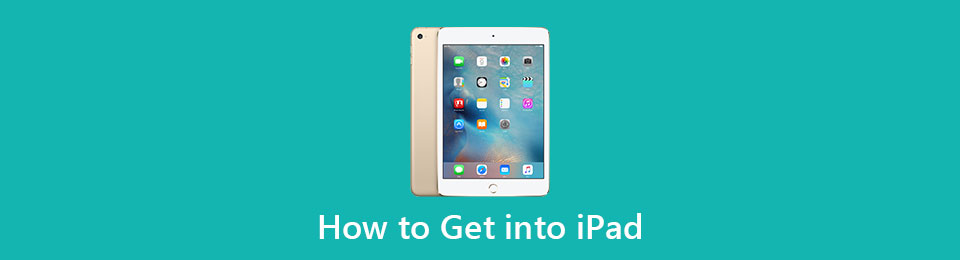
Näytön lukitus voi auttaa sinua paremmin suojaamaan yksityisyyttäsi ja erilaisia iPadiin tallennettuja henkilökohtaisia tietoja. Jos kuitenkin annat toistuvasti väärän salasanan, iPad poistetaan käytöstä pidempään, kunnes voit yrittää uudelleen. Se poistetaan käytöstä liian monien epäonnistuneiden yritysten jälkeen. Tässä viestissä puhutaan pääasiassa miten päästä iPadiin kun unohdin näytön lukituksen salasanantai iPad on jo poistettu käytöstä.

Opasluettelo
1. Mene käytöstä poistettu iPad
Kuten edellä mainittiin, jos syötät väärän salasanan liian monta kertaa, iPad poistetaan käytöstä. Siinä tapauksessa saatat nähdä nopeasti sanovan, iPad on poistettu käytöstä muodostaa yhteys iTunesiin näytöllä. Et saa yrittää uudelleen, ennen kuin olet liittänyt sen tietokoneesi iTunesiin.
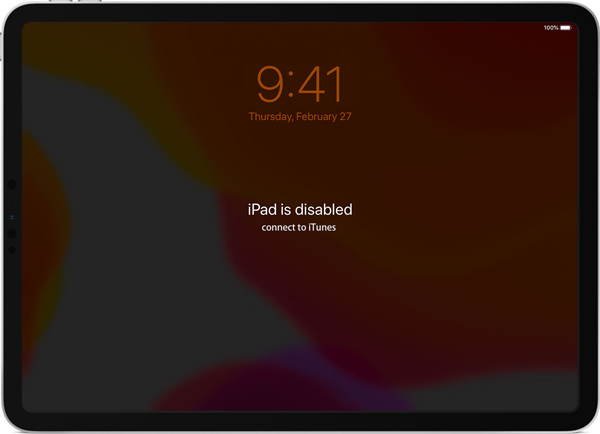
Jos olet samassa tilanteessa ja haluat avata käytöstä poistetun iPadin lukitus, voit seurata alla olevia ohjeita päästäksesi iPadiin iTunesin kautta.
Vaihe 1Päästäksesi vammaiseen iPadiin sinun pitäisi ohjaa tämä iOS-laite recovery mode ensimmäinen.

Jos käytät iPadia, jossa on Koti -painiketta, voit pitää painettuna ylin -painiketta, kunnes virrankatkaisun liukusäädin tulee näkyviin. Sammuta sitten iPad. Liitä iPad tietokoneeseen samalla kun painat Koti -painiketta. Vapauta se, kun näet palautustilanäytön.
Jos iPadissasi on kasvotunnus, voit pitää näppäintä painettuna ylin nappi ja yksi tilavuus sammuttamiseksi. Liitä sitten iPad tietokoneeseen pitäen ylin -painiketta, kunnes näet palautustilanäytön.
Vaihe 2Käynnistä iTunesin uusin versio tietokoneellasi ja se tunnistaa pian iPadisi. Sitten se havaitsee, että iPad on palautustilassa ja antaa sinulle mahdollisuuden Palauttaa or Päivitykset. Klikkaa Palauttaa painiketta.

Vaihe 3Nyt saat kehotteen, että Haluatko varmasti palauttaa iPadin. osoita Palauta ja päivitä -painiketta siirtyäksesi eteenpäin. Sen jälkeen iTunes alkaa ladata iPad-ohjelmistopäivitys palauttamista varten. Voit palauttaa tämän noudattamalla ohjeita poistettu iPad ja poista unohdettu salasana.
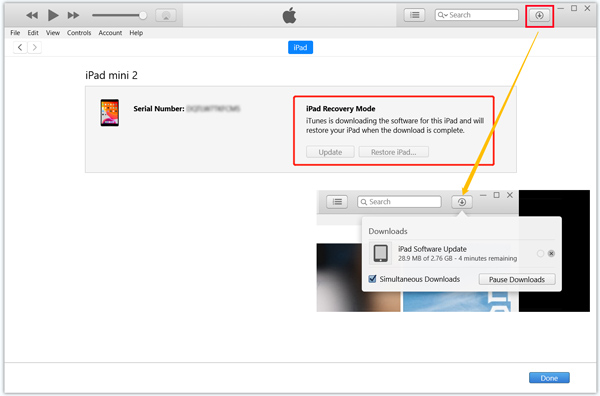
FoneLab Auttaa avaamaan iPhone-näytön, poistaa Apple ID: n tai sen salasanan, poistaa näytön ajan tai rajoitusten pääsykoodin sekunteina.
- Auttaa avaamaan iPhone-näytön.
- Poistaa Apple ID: n tai sen salasanan.
- Poista näytön aika tai rajoituksen pääsykoodi sekunteina.
2. Mene iPadiin Find My -sovelluksella
Kun unohdat näytön lukituksen salasanan etkä pääse iPadiin, voit valita kaikki tiedot, asetukset ja salasana tältä iOS-laitteelta. Etsi Oma sovellus tarjoaa yksinkertaisen tavan poistaa kaikki iPadisi nopeasti.
Vaihe 1Siirry verkkoselaimellasi, kuten Safari, IE tai Chrome, iCloudin viralliselle sivustolle ja kirjaudu sisään Apple ID: lläsi ja salasanallasi. Klikkaa Etsi iPhone kuvaketta.
Jos et myöskään muista Apple-tilisi salasanaa, voit siirtyä suoraan seuraavaan osaan.

Vaihe 2Se alkaa etsiä kunkin iOS-laitteen tietyn sijainnin. Klikkaus Kaikki laitteet näyttää kaikki siihen liittyvät iOS-laitteet. Valitse sitten vammainen iPad.

Vaihe 3Kun kirjoitat iPad-ikkunaan, napsauta Poista iPad poistaa kaikki tiedot, mukaan lukien pääsykoodi, tästä iOS-laitteesta.

Kun koko pyyhintä on valmis, käytöstä poistettu iPad palautetaan tehdasasetuksiin lukitsemattomana.
3. Ammattimainen tapa päästä vammaiseen tai lukittuun iPadiin
FoneLab iOS Unlocker on tehokas salasanan poistotyökalu, jonka avulla voit pyyhi kaikki unohdetut lukitusnäytön salasanat, Kasvotunnus, kosketustunnus, Apple ID-salasana, näyttöajan salasana ja paljon muuta iPadillasi ja iPhonellasi.
FoneLab Auttaa avaamaan iPhone-näytön, poistaa Apple ID: n tai sen salasanan, poistaa näytön ajan tai rajoitusten pääsykoodin sekunteina.
- Auttaa avaamaan iPhone-näytön.
- Poistaa Apple ID: n tai sen salasanan.
- Poista näytön aika tai rajoituksen pääsykoodi sekunteina.
Vaihe 1Kaksoisnapsauta yllä olevaa latauspainiketta ja seuraa ohjeita ilmaisen asennuksen ja avaamisen iOS-lukituksen poistaja tietokoneellesi.

Vaihe 2Kun kirjoitat tämän iOS-lukituksen avaimen, valitse Pyyhi pääsykoodi ominaisuus avataksesi vammaisen iPadin. Liitä sitten iPad tietokoneeseen USB-kaapelilla.

Vaihe 3Napauta Aloita -painiketta. Kun iOS Unlocker tunnistaa iPadisi, siellä näytetään joitain perustietoja. Varmista, että ne ovat oikein, ja napsauta sitten Aloita -painike ladata laiteohjelmistopaketti päästäksesi tähän käytöstä poistettuun iPadiin.

Vaihe 3Napauta avata -painiketta Lataus onnistui käyttöliittymä. Nyt iOS Unlocker alkaa poistaa unohtuneen salasanan iPadista.

Vaihe 4Kun kirjoitat Avaa vahvistus, sinun tulee kirjoittaa 0000 Ja napsauta sitten avata -painiketta vahvistaaksesi lukituksen.

4. Usein kysytyt kysymykset iPadiin pääsemisestä
Kysymys 1. Kuinka vaihdan tai palautan iPad-salasanani?
Milloin haluat vaihda salasana iPadin näytön lukitusta varten voit siirtyä Asetukset -sovellukseen. Valitse Pääsykoodi, kirjoita nykyinen salasana ja napauta sitten Vaihda salasana -vaihtoehto nollaa iPad salasana.
Kysymys 2. Kuinka voin avata iPadini lukituksen, jos unohdin salasanan ilman tietokonetta?
iCloud Find My -palvelu tarjoaa tehokkaan tavan poistaa iPad-salasanasi ilman tietokonetta. Mutta tarvitset toisen laitteen kädellesi kirjautua iCloud-sivustoon ja käyttää Find My iPad -ohjelmaa avaamaan iPadisi, jonka unohdit salasanasi.
Kysymys 3. Kuinka monta kertaa voin kokeilla iPadin salasanaa?
IPadin lukituksen avaaminen on 10 epäonnistunutta yritystä. Sen jälkeen 5 väärää salasanaa peräkkäin, iPad poistetaan käytöstä. Voit yrittää uudelleen minuutin kuluttua. 1 väärää salasanaa peräkkäin, yrität uudelleen 7 minuutin kuluttua. 5 väärää salasanaa, iPad poistetaan käytöstä pysyvästi. Sinua pyydetään yhdistämään se iTunesiin palauttamista varten.
Yhteenveto
Jos iPad on poistettu käytöstä tai lukittu, voit luottaa näihin kolmeen yllä olevaan tapaan saadaksesi takaisin pääsyn iOS-laitteeseesi. Palauttamisen jälkeen tai salasanan poisto, voit luottaa sopivaan iCloud- tai iTunes-varmuuskopioon tietojen palauttamiseksi.
FoneLab Auttaa avaamaan iPhone-näytön, poistaa Apple ID: n tai sen salasanan, poistaa näytön ajan tai rajoitusten pääsykoodin sekunteina.
- Auttaa avaamaan iPhone-näytön.
- Poistaa Apple ID: n tai sen salasanan.
- Poista näytön aika tai rajoituksen pääsykoodi sekunteina.
